微軟終於讓你只需單擊一下即可更改 Windows 11 中的預設瀏覽器
- 王林轉載
- 2023-05-04 10:46:061734瀏覽
Windows 11 中最具爭議的變化之一是作業系統如何與瀏覽器協同工作。更改 Windows 11 中的預設瀏覽器是一個麻煩且煩人的過程,而且,作為獎勵,Microsoft有時會在未經您同意的情況下透過重置配置來破壞系統。在開發者和客戶多次投訴後,微軟終於修復了 Windows 11中最煩人的設定之一,並恢復了透過點擊更改預設瀏覽器的能力。
昨天,微軟發布了 Windows 11 穩定版的可選累積更新。除了修復大量錯誤外,該更新還從 Dev 頻道向後移植了對「設定」應用程式的改進。 Windows 11 現在允許您導航到預設應用程式設定部分,選擇您喜歡的瀏覽器,並將其設為預設瀏覽器。該作業系統不再需要您手動更改十多個文件關聯,以強制它在 Google Chrome 中開啟連結。
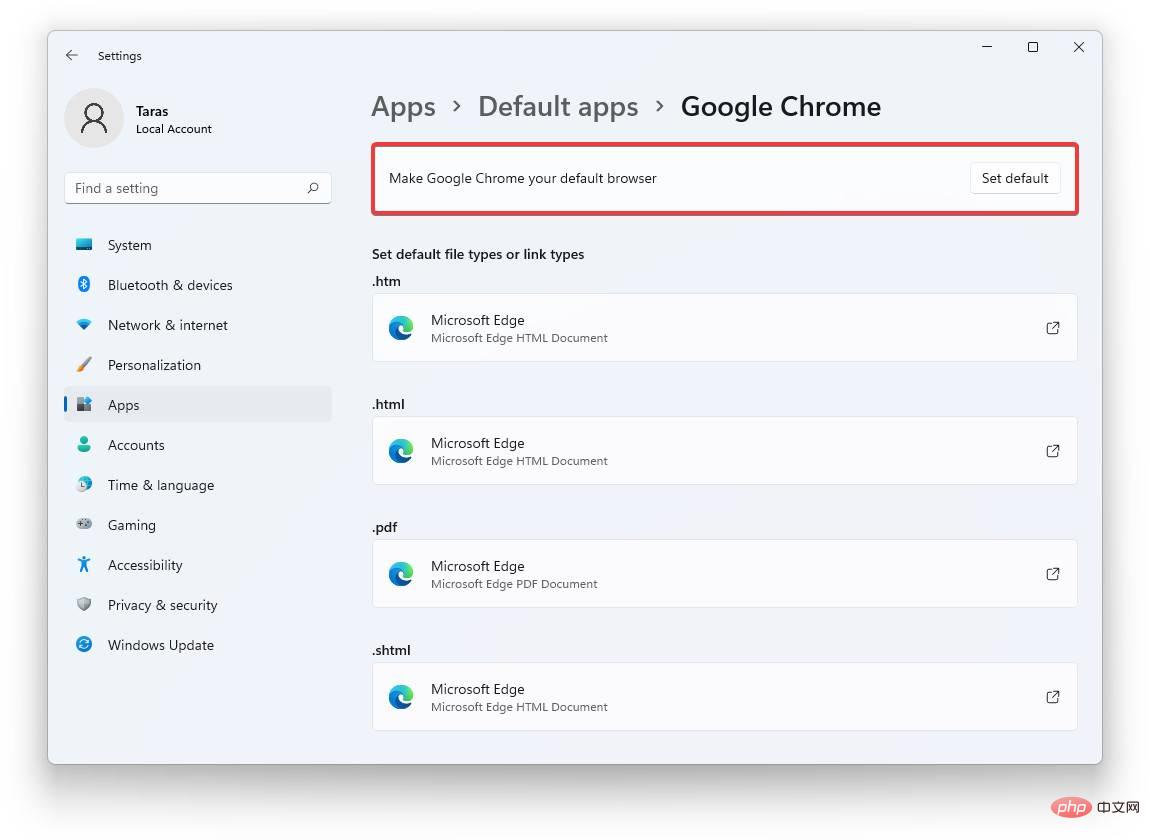
以下是安裝版本 22000.593 後如何在 Windows 11 中變更預設瀏覽器:
- 安裝您喜歡的瀏覽器。
- 開啟設定應用程式 (Win I) 並導航至應用程式 > 預設應用程式。
- 在應用程式清單中找到您的瀏覽器並打開它。
- 點選設定預設按鈕。
當然,微軟仍然是微軟,這意味著 Windows 11 將繼續嘗試以其他方式強加 Edge。使用更新的「設定」應用程式變更 Windows 11 中的預設瀏覽器不會影響特定格式。例如,Edge 仍將是開啟 PDF、SHTML、SVG、FTP 和其他 Web 相關檔案的預設應用程式。此外,您仍需要第三方調整器才能在Microsoft以外的瀏覽器中開啟 Windows Widgets 中的連結邊緣。
不過,很高興看到微軟聽取客戶的回饋並減少 Windows 11 對用戶的敵意。這是朝著每個人都歡迎的正確方向邁出的一步。若要取得 Windows 11 的最新改進和錯誤修復,請前往設定 > Windows 更新並下載 KB5011563。
以上是微軟終於讓你只需單擊一下即可更改 Windows 11 中的預設瀏覽器的詳細內容。更多資訊請關注PHP中文網其他相關文章!

